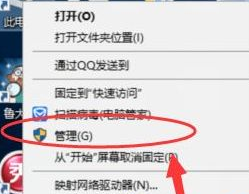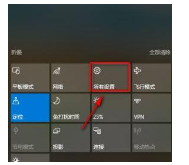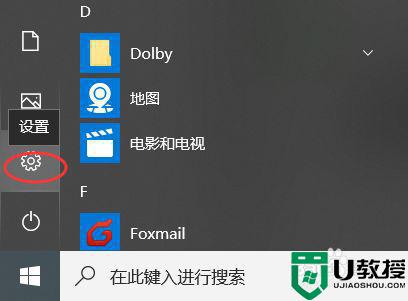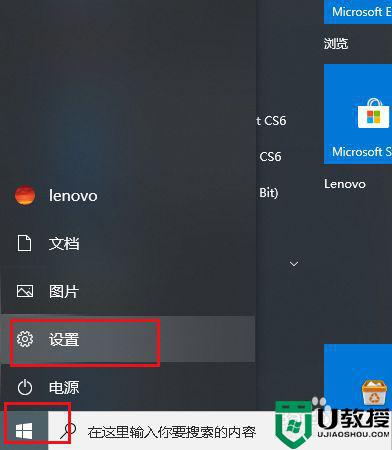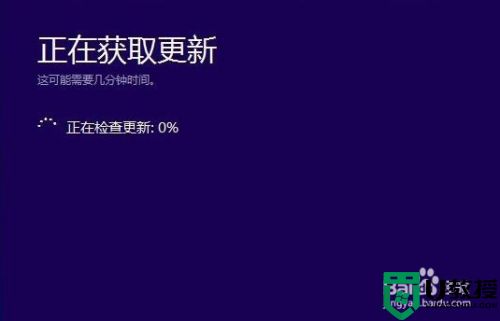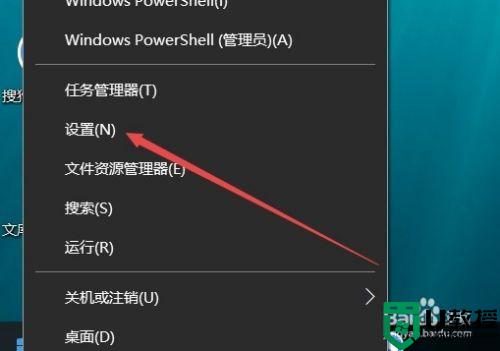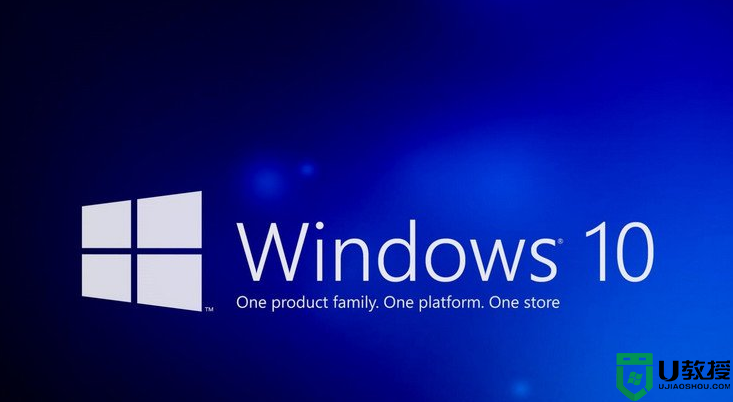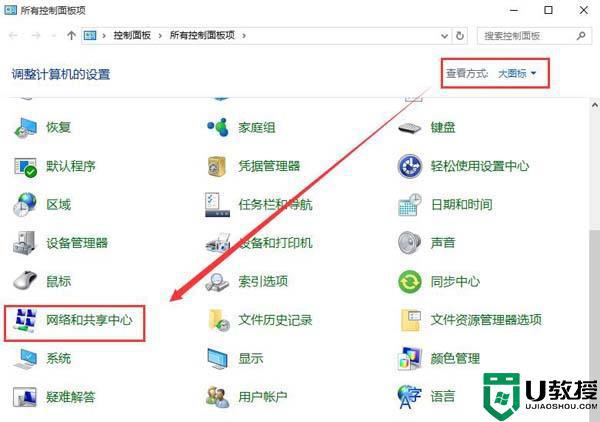w10更新时间太长怎么办 Win10更新时间太久如何处理
很多人在使用w10系统的时候,是不是都会遇到过电脑会不断的进行更新,每次更新时间都太长了,就会给我们的电脑正常使用带来一些影响,那么遇到w10更新时间太长怎么办呢?为了帮助大家解决这个疑问,本教程就教大家Win10更新时间太久的处理步骤。
具有方法如下:
1、首先我们电脑桌面上找到“此电脑,然后在"此电脑"鼠标右键,点击"管理",如下图所示。
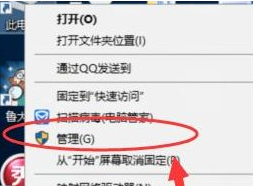
2、点击 管理 进入计算机管理页面以后,然后点击左边的”服务和应用程序“。
3、点击左边的”服务和应用程序“以后,然后在弹出的选项中选择”服务“双击打开,如下图所示。
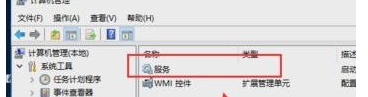
4、双击打开 服务 以后,然后 在弹出的选项中找到”找到Windows Update“项目,并双击打开,如下图所示。
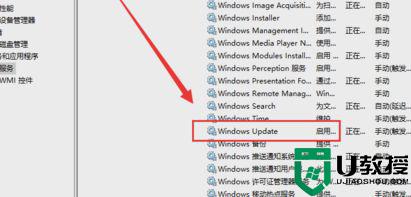
5、进入找到Windows Update项目后,然后在常规这一栏中将"启动类型"改为"禁用",如下图所示。
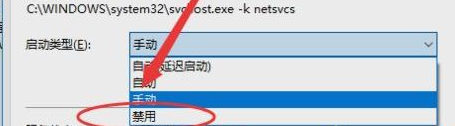
6、完成上一步骤以后,先别关闭页面。然后点击”恢复“页面,在该页面将 第一次失败 更改成"无操作"。那Windows Updata才能彻底歇了,如下图所示。
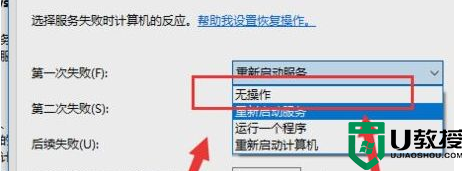
上面给大家讲解的就是w10更新时间太长的详细 处理步骤,遇到相同情况的可以学习上面的方法步骤来进行解决吧。